כיצד להשתמש בבקר ה- Xbox One שלך במחשב Windows 10
Xbox אחד מיקרוסופט Windows 10 אקס בוקס גיבור / / March 17, 2020
עודכן לאחרונה ב

לפעמים בזמן שאתה משחק אתה לא רוצה להשתמש בעכבר ובמקלדת. אבל אתה בהחלט יכול לחבר את בקר ה- Xbox One שלך ל- Windows 10.
כשמדובר במשחקים במחשב Windows 10 שלך, מקלדת ועכבר הם בדרך כלל הטובים ביותר עבור FPS שבהם אתה מתחרה עם אנשים אחרים. העכבר והמקלדת הרבה יותר מגיבים ומדויקים. אבל לפעמים אולי תרצה להשתמש בבקר ה- Xbox One שלך - במיוחד למשחק נגן יחיד מזדמן. זה מאפשר לך לבעוט לאחור ולהירגע בכיסא המשרד שלך תוך כדי הנאה מזמן חופשי. להלן מבט כיצד לחבר בין שלך בקר אלחוטי של Xbox One עם Windows 10 באמצעות Bluetooth.
חבר את בקר ה- Xbox One עם Windows 10
לחיבור בקר ה- Xbox One שלך, ראשית, הפוך אותו לגלוי. לשם כך אתה רק צריך להחזיק את לחצן הכריכה לחוץ למשך שלוש שניות. זה הכפתור הקטן בחזית הבקר.
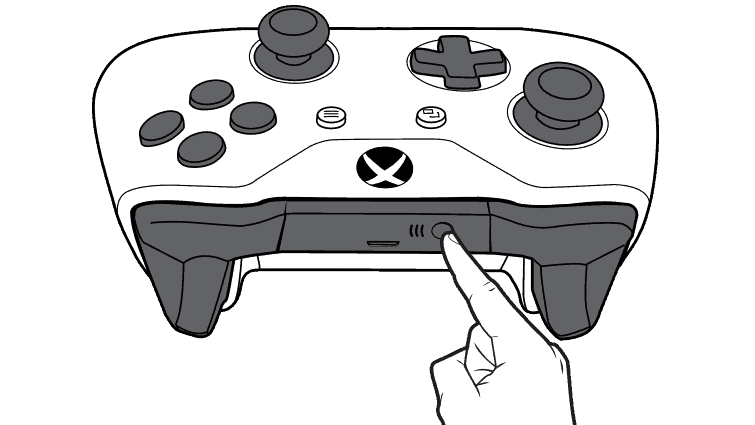
לחץ והחזק את לחצן הכריכה בחזית הבקר למשך שלוש שניות כדי להפוך אותו לגלוי באמצעות Bluetooth. ~ תמונה באדיבות מיקרוסופט
בשלב הבא, במחשב Windows 10 שלך, עבור אל הגדרות> מכשירים> Bluetooth ומכשירים אחרים וודא כי מתג ה- Bluetooth מופעל. לאחר מכן בחר "הוסף Bluetooth או התקן אחר" בראש מסך ההגדרות.
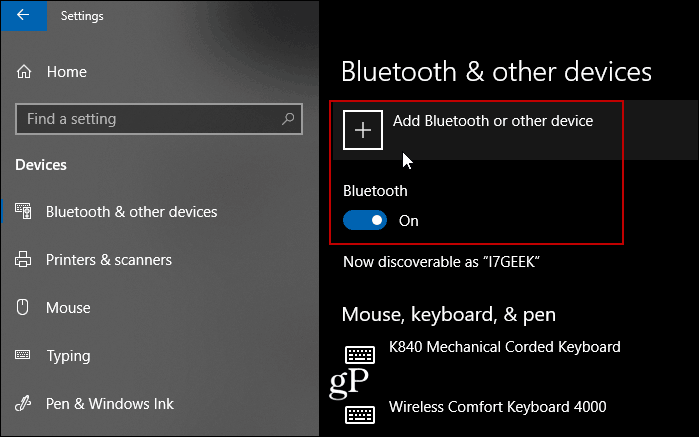
במסך הבא, לחץ על "כל השאר" מהתפריט והמתן רגע כשגילוי הבקר שלך. אם זה לא עובד, מומלץ לנסות במקום זאת את אפשרות ה- Bluetooth לעכברים ומקלדות. זה מה שהייתי צריך לעשות כדי לגרום לשולחן העבודה למצוא את הבקר.
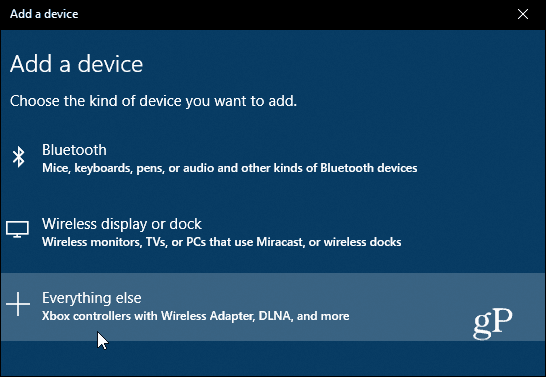
לחץ על בקר ה- Xbox שלך כאשר הוא מופיע ברשימה לאחר שהתגלה.
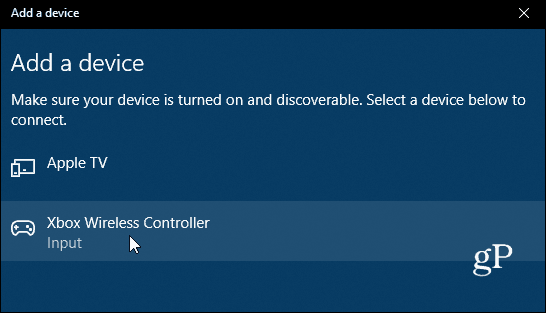
אז תצטרך לחכות רגע בזמן ש- Windows 10 מגדיר את הבקר שלך. המחשב שלך יציג התראות בזמן שהבקר משויך ומוגדר.
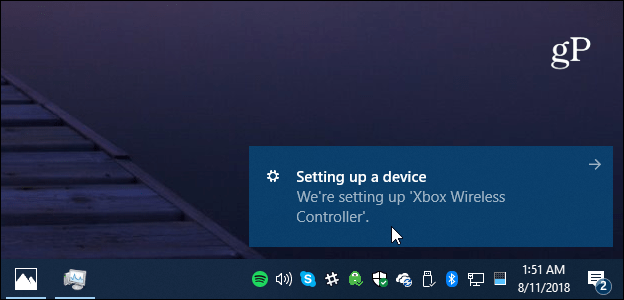
זהו זה! עכשיו אתה יכול להתחיל לשחק את משחקי הווידאו שלך במחשב האישי שלך באמצעות בקר האלחוטי של Xbox One. זה נותן חוויה נהדרת כשאתה משחק את המשחק במחשב הנייד שלך, מכיוון שלרוב אין לך עכבר כשאתה משתמש בו בכל מקרה. בנוסף, בדיוק כמו שאתה יכול הקלט ושתף משחקיות בקונסולת Xbox One, אתה יכול להקליט אותו גם במחשב האישי שלך באמצעות משחק ה- Xbox DVR במערכת Windows 10.


